Το Call of Duty WW2 είναι μια επιτυχημένη συμμετοχή στο franchise Call of Duty και σίγουρα φέρνει κάτι νέο στο είδος, συμπεριλαμβανομένης της αγαπημένης λειτουργίας των Nazi Zombies που όλοι φαίνεται να αγαπούν. Ωστόσο, το παιχνίδι απέχει πολύ από το τέλειο καθώς ο κωδικός σφάλματος Call of Duty WW2 103284 τον ακολουθεί από την κυκλοφορία.

Αυτό το σφάλμα εμφανίζεται όταν ξεκινάτε ένα παιχνίδι για πολλούς παίκτες και εμφανίζεται κατά τη διάρκεια του μηνύματος "Η υπηρεσία Call of Duty: WWII δεν είναι διαθέσιμη αυτή τη στιγμή". Ακολουθήστε τις μεθόδους που έχουμε προετοιμάσει παρακάτω για να απαλλαγείτε από το μήνυμα σφάλματος!
Τι προκαλεί τον κωδικό σφάλματος Call of Duty WW2 103284;
Η πρώτη αιτία του προβλήματος είναι απλά άγνωστη, αλλά, ευτυχώς, υπάρχει ένας απλός τρόπος επίλυσής του. Απλά επαναφέρετε σκληρά την κονσόλα που χρησιμοποιείτε, ξεκινήστε το παιχνίδι και ανοίξτε τη ναζιστική ζόμπι πολλών παικτών. Έξοδος και θα πρέπει να επιστρέψεις στην πίστα.
Μια άλλη αιτία για το πρόβλημα μπορεί να βασιστεί στο γεγονός ότι ορισμένες θύρες που χρησιμοποιούνται από το παιχνίδι ενδέχεται να αποκλειστούν. Η απεμπλοκή τους είναι μια χρονοβόρα διαδικασία, αλλά αξίζει τον κόπο όταν λάβετε υπόψη το γεγονός ότι θα μπορείτε να παίξετε το παιχνίδι!
Λύση 1: Επαναφέρετε σκληρά τις κονσόλες σας και ξεκινήστε ναζιστικά ζόμπι
Αυτή είναι μια κάπως περίεργη λύση, αλλά έχει δουλέψει για παίκτες κονσόλας που άρχισαν να το χάνουν σχετικά με το σφάλμα. Η σκληρή επαναφορά της κονσόλας σας πρέπει να ακολουθηθεί προσπαθώντας να ξεκινήσετε τη λειτουργία ζόμπι αντί για οποιαδήποτε άλλη λειτουργία. Μετά την έξοδο από τα ζόμπι, θα πρέπει να μπορείτε να συμμετέχετε σε οποιαδήποτε λειτουργία παιχνιδιού από τώρα και στο εξής, χωρίς τον κωδικό σφάλματος Call of Duty WW2 103284.
Xbox One
- Πατήστε και κρατήστε πατημένο το κουμπί λειτουργίας στο μπροστινό τμήμα του Xbox One μέχρι να τερματιστεί τελείως.
- Αποσυνδέστε το βύσμα τροφοδοσίας από το πίσω μέρος της κονσόλας και πατήστε και κρατήστε πατημένο το κουμπί τροφοδοσίας στο Xbox μερικές φορές για να βεβαιωθείτε ότι δεν υπάρχει εναπομένουσα ισχύς και αυτό θα καθαρίσει πραγματικά την προσωρινή μνήμη και θα αποστραγγίσει το Xbox από οποιοδήποτε ρεύμα.

- Συνδέστε ξανά το βύσμα τροφοδοσίας και περιμένετε να αλλάξει το φως που βρίσκεται στην κονσόλα από το λευκό σε πορτοκαλί.
- Ενεργοποιήστε ξανά το Xbox όπως θα κάνατε κανονικά και ελέγξτε αν η κονσόλα εκκινεί σωστά.
Εναλλακτική λύση για το Xbox One
- Μεταβείτε στις ρυθμίσεις του Xbox One από την αρχική οθόνη και κάντε κλικ στο Δίκτυο >> Σύνθετες ρυθμίσεις.
- Κάντε κύλιση προς τα κάτω στην επιλογή Εναλλακτική διεύθυνση Mac και επιλέξτε την επιλογή Εκκαθάριση που θα εμφανιστεί.

- Θα σας ζητηθεί να επιλέξετε να επιβεβαιώσετε ότι θα γίνει αυτό καθώς θα γίνει επανεκκίνηση της κονσόλας σας. Απαντήστε με Ναι και η προσωρινή μνήμη θα πρέπει τώρα να διαγραφεί. Ανοίξτε το παιχνίδι μετά την επανεκκίνηση της κονσόλας και ελέγξτε αν η κονσόλα ξεκινά κανονικά.
PlayStation 4
- Απενεργοποιήστε εντελώς το PlayStation 4 κρατώντας πατημένο το κουμπί λειτουργίας μπροστά.
- Μόλις η κονσόλα τερματιστεί εντελώς, αποσυνδέστε το καλώδιο τροφοδοσίας από το πίσω μέρος της κονσόλας.

- Αφήστε την κονσόλα να παραμείνει αποσυνδεδεμένη για τουλάχιστον λίγα λεπτά προτού συνδέσετε ξανά το καλώδιο τροφοδοσίας στο PS4 και ενεργοποιήστε το με τον κανονικό τρόπο.
Μετά την επιτυχή επαναφορά της κονσόλας σας, θα πρέπει να ξεκινήσετε το παιχνίδι όπως συνήθως και να περιμένετε να φορτωθεί πλήρως. Πατήστε το κουμπί "Συμμετοχή στον αγώνα" από το αρχικό μενού και επιλέξτε NAZI ZOMBIES από το μενού. Περιμένετε έως ότου φορτωθεί η λειτουργία και επιλέξτε XBOX LIVE από το επόμενο μενού. Θα πρέπει να δείτε το μήνυμα Σύνδεση στο Xbox Live. Περιμένετε να φορτωθεί και να βγείτε μετά Δεν θα πρέπει να δείτε τον κωδικό σφάλματος Call of Duty WW2 103284 αφού προσπαθήσετε να ξεκινήσετε το παιχνίδι.
Λύση 2: Ανοίξτε πολλές θύρες για το παιχνίδι στην κονσόλα σας
Η παρακάτω μέθοδος σίγουρα θα είναι μακρά, αλλά έχει λειτουργήσει για πολλούς χρήστες και είναι σίγουρα μια πολύ χρήσιμη λύση όταν τα παιχνίδια κονσόλας αρχίζουν να αντιμετωπίζουν προβλήματα σύνδεσης. Τα παιχνίδια χρειάζονται θύρες ανοιχτές στο δρομολογητή που είναι συνδεδεμένοι, αλλά αυτό δεν συμβαίνει πάντα. Γι 'αυτό θα πρέπει να τα ανοίξετε χειροκίνητα.
Η διαδικασία συνίσταται στην εκχώρηση στην κονσόλα σας μιας στατικής διεύθυνσης IP και του ανοίγματος θυρών για αυτήν. Ας ξεκινήσουμε με το πρώτο μέρος!
Χρήστες του PlayStation 4
- Στην αρχική οθόνη του PlayStation 4 που εμφανίζεται μετά την εκκίνηση, επιλέξτε Ρυθμίσεις >> Δίκτυο >> Προβολή κατάστασης σύνδεσης.

- Εντοπίστε τις πληροφορίες της διεύθυνσης IP στο παράθυρο που ανοίγει και βεβαιωθείτε ότι τις έχετε γράψει κάπου αφού θα τις χρειαστείτε για να ενεργοποιήσετε την προώθηση θύρας. Βεβαιωθείτε ότι έχετε επίσης γράψει τη διεύθυνση MAC της κονσόλας σας.
Χρήστες του Xbox One
- Μεταβείτε στην αρχική οθόνη της κονσόλας σας και πατήστε το κουμπί μενού στον ελεγκτή της κονσόλας Xbox. Μεταβείτε στις Ρυθμίσεις >> Δίκτυο >> Σύνθετες ρυθμίσεις.
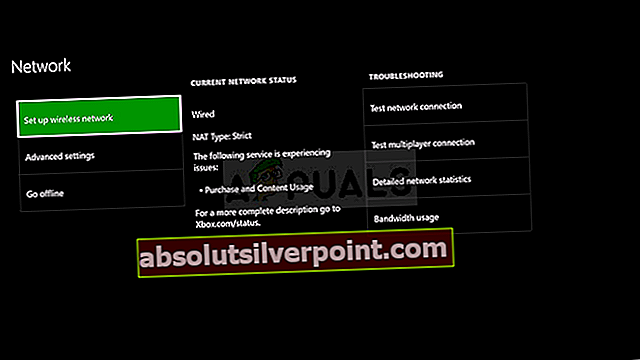
- Στην ενότητα ρυθμίσεων IP θα πρέπει να δείτε τη διεύθυνση IP που παρατίθεται κάτω. Σημειώστε αυτή τη διεύθυνση κάπου για φύλαξη.
- Θα πρέπει επίσης να βλέπετε την ενσύρματη διεύθυνση MAC ή την ασύρματη διεύθυνση MAC στις ρυθμίσεις IP. Γράψτε τη διεύθυνση για τη σύνδεση.
Τώρα θα χρειαστεί να αντιστοιχίσουμε στατικές διευθύνσεις IP στην κονσόλα που σας ανήκει ακολουθώντας τα παρακάτω βήματα:
- Ανοίξτε το πρόγραμμα περιήγησης Web που προτιμάτε, πληκτρολογήστε τον προεπιλεγμένο αριθμό πύλης (διεύθυνση IP) στη γραμμή διευθύνσεων και πατήστε Enter.
- Εισαγάγετε το όνομα χρήστη και τον κωδικό πρόσβασής σας για πρόσβαση στις ρυθμίσεις του δρομολογητή σας. Το προεπιλεγμένο όνομα χρήστη και ο κωδικός πρόσβασης πρέπει να αναφέρονται στην τεκμηρίωση του δρομολογητή σας, σε αυτοκόλλητο στο πλάι του δρομολογητή σας ή στον ιστότοπο του Port Forward εάν δεν έχουν πραγματοποιηθεί αλλαγές.

- Πρώτα απ 'όλα, βρείτε τη ρύθμιση Ενεργοποίηση μη αυτόματης ανάθεσης και κάντε κλικ στο κουμπί επιλογής δίπλα στο Ναι. Το όνομα της επιλογής μπορεί να εμφανίζεται διαφορετικό σε ορισμένους δρομολογητές, ανάλογα με τον κατασκευαστή.
- Εντοπίστε το παράθυρο που σας επιτρέπει να πληκτρολογήσετε τη διεύθυνση MAC και τη διεύθυνση IP της επιλογής σας, οπότε πληκτρολογήστε τις διευθύνσεις που έχετε συγκεντρώσει στα προηγούμενα βήματα.

- Αφού το κάνετε αυτό, κάντε κλικ στην επιλογή Προσθήκη και τώρα έχετε προσθέσει τη διεύθυνση IP της κονσόλας σας στο δρομολογητή σας.
- Βρείτε την ενότητα Προώθηση θύρας ενώ είστε ακόμα συνδεδεμένοι στη διεπαφή του δρομολογητή σας. Κάθε δρομολογητής θα παρέχει διαφορετικά βήματα για αυτό, οπότε φροντίστε να περιηγηθείτε λίγο.

- Εισαγάγετε τη θύρα που θέλετε να ανοίξετε στην ενότητα Εσωτερική και εξωτερική, ή εισαγάγετε μια σειρά θυρών για άνοιγμα στην περιοχή Έναρξη και Τέλος. Ειδικά, για το Call of Duty WWII, υπάρχουν πολλές θύρες και περιοχές που πρέπει να ανοίξετε στο δρομολογητή σας και παρουσιάζονται παρακάτω, ανάλογα με την κονσόλα:
Call of Duty WWII - Playstation 4
TCP: 80, 443, 3074, 3478-3480 UDP: 3074, 3478-3479, 27016
Call of Duty WWII - Xbox One
TCP: 53, 80, 3074 UDP: 53, 88, 500, 3074, 3076, 3544, 4500, 27016
- Οι συντομογραφίες TCP και UDP είναι οι επιλογές που πρέπει να ορίσετε στην επιλογή Type of Service Type. Εφόσον μπορείτε να ορίσετε μόνο μία από τις επιλογές (ή και τα δύο), επαναλάβετε αυτά τα βήματα μέχρι να καλύψετε όλες τις περιοχές που παρουσιάζονται παραπάνω.
- Εισαγάγετε τη στατική διεύθυνση IP που δημιουργήσατε για την κονσόλα σας στα παραπάνω βήματα και βεβαιωθείτε ότι έχετε κάνει κλικ στην επιλογή Ενεργοποίηση εάν είναι διαθέσιμη.
- Κάντε κλικ στο κουμπί Αποθήκευση εφαρμογής και βεβαιωθείτε ότι κάνετε επανεκκίνηση τόσο του δρομολογητή όσο και της κονσόλας σας για να εφαρμόσετε πλήρως αυτές τις αλλαγές.









